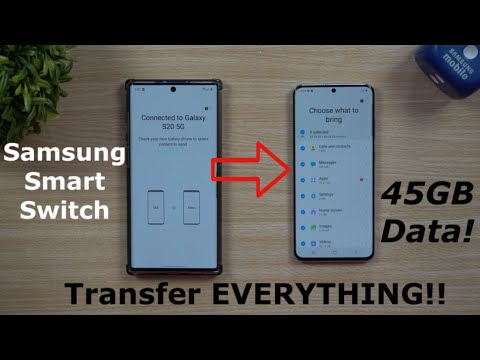
תוֹכֶן
בין אם אתה משתמש אנדרואיד מנוסה ובין אם אתה מתחיל לפלטפורמה, ייתכן שתועיל לדעת שישנן דרכים קלות להעביר נתונים מהטלפון הישן שלך ל- Galaxy Note10 + החדש שלך. במדריך קצר זה אנו נראה לכם את השלבים כיצד להעביר נתונים בקלות לסמסונג גלקסי נוט 10 + החדש שלכם.
שלוש שיטות להעברת נתונים מסמסונג הישנה שלך ל- Galaxy Note10 +
ישנן שלוש דרכים קלות להעביר נתונים מהטלפון הישן שלך ל- Galaxy Note10 + החדש שלך. אמנם למידה של כל אחד מהם לא יכולה להיות הכרח, אך טוב אם תוכלו להכיר את עצמכם כיצד לנהוג בכל אחד מהם. בעיקרון, יש רק שתי דרכים רשמיות להעביר קבצים בבטחה ל- Note10 + שלך, אך אנו רוצים לכלול גם חלופה של צד שלישי אם אתה מעדיף זאת. אין לנו שום שיטה מועדפת בהעברת קבצים, אך אנו ממליצים בחום להישאר עם הרשמיים. הם בחינם ופשוטים לשימוש ולכן יש סיבה מוחצת מדוע אתה רוצה לדלג עליהם.
שיטה 1: העבר נתונים מסמסונג הישנה שלך ל- Galaxy Note10 + באמצעות מתג חכם
העברת קבצים בין מכשירי סמסונג נעשית בצורה הטובה ביותר בעזרת Smart Switch. אפליקציה זו היא מובילת התוכן הרשמית שפיתחה סמסונג עצמה ולכן היא מאוד יציבה וקלה לשימוש. אנו ממליצים מאוד להשתמש ב- Smart Switch בעת העברת הקבצים שלך מהמכשיר הישן שלך ל- Galaxy Note10 + שלך. כך זה נעשה:
- אם יש לך מכשיר Samsung S או Note ישן יותר (Galaxy S6 ומטה), או אם יש לך טלפון או טאבלט שאינם של Galaxy, ייתכן שתצטרך להתקין תחילה את Smart Switch. אתה יכול להשיג את האפליקציה מחנות Google Play. Smart Switch מגיע מותקן מראש בסמסונג גלקסי S7 ובגרסאות חדשות יותר. לאחר שהתקנת את Smart Switch במכשיר הישן שלך, המשך לשלב 2.
- ב- Galaxy Note10 + שלך, פתח את אפליקציית Smart Switch, הקש על אלחוטי> קבל. לאחר מכן בחר את הטלפון הישן שלך.
- בסמסונג הישנה שלך, פתח את אפליקציית Smart Switch, הקש על אלחוטי> שלח> התחבר. מכיוון שה- Note10 + מוכן, עליו להתחבר אליו באופן אוטומטי.
- אם תרצה, תוכל גם לחבר את ה- Galaxy Note10 + שלך באמצעות קוד ה- PIN המוצג על המסך.
- לאחר שיצרת חיבור בין שני המכשירים, בחר את הנתונים שברצונך להעביר מהטלפון הישן ל- Note10 + שלך.
- לאחר מכן הקש על שלח בתחתית.
- המתן לסיום ההעברה.
- הקש על סיים כשתסיים.
שיטה 2: העבר נתונים מסמסונג הישנה שלך ל- Galaxy Note10 + דרך NFC
אם למכשיר שלך יש יכולת NFC, אתה יכול גם להשתמש בה כדי להעביר קבצים ל- Galaxy Note10 + החדש שלך. NFC מייצג תקשורת שדה קרוב. זו בעצם טכנולוגיה המאפשרת העברת נתונים באופן אלחוטי בין מכשירים המשתמשים באינדוקציה אלקטרומגנטית. NFC קיים כבר שנים, כך שמכשירי סמסונג ישנים כמו ה- Galaxy S3 וחדשים יותר יש להם. אם לסמסונג הישנה שלך יכולת NFC, זוהי אלטרנטיבה נוספת להעביר את הקבצים שלך ל- Note10 + שלך. הנה מה שאתה חייב לעשות:
- הפעל NFC בשני המכשירים. הצעדים הכלליים צריכים להיות פתיחת אפליקציית ההגדרות, הקש על הגדרות נוספות> NFC.
- חבר את שני המכשירים באופן אלחוטי על ידי נגיעה בהם גב אל גב. ברגע שאתה מרגיש רעידות קלות או שומע צליל התראה, זה הרמז שלך שהם מחוברים כעת באופן אלחוטי באמצעות אינדוקציה אלקטרומגנטית.
- אם ה- Wi-Fi ישיר כבוי, ייתכן ש- NFC בין המכשירים לא יפעל. Wi-Fi direct מופעל כברירת מחדל, אך אם ברצונך להפעיל אותו, עבור אל הגדרות.
- בחר את סוג הנתונים להעברה. חלק מסוגי הקבצים שנבחרו הנתמכים בהעברת NFC כוללים אנשי קשר, לוח שנה, S Notes, תמונות, מוסיקה ללא DRM, קטעי וידאו ומסמכים.
- לאחר שבחרת את סוג הקובץ הנתמך, הקש על העבר.
- הקש על אישור כדי לאשר.
שיטה 3: העבר נתונים מסמסונג הישנה שלך ל- Galaxy Note10 + באמצעות אפליקציות צד שלישי
ישנן גם דרכים לא רשמיות להעביר קבצים מסמסונג הישנה שלך ל- Galaxy Note10 + שלך. שיטה זו כוללת התקנת אפליקציית צד שלישי. יש לכך יתרונות וסיכונים. בעוד שחלק מהאפליקציות שאינן של סמסונג עשויות להציע תכונות שאינן ב- Smart Switch, חלקן עשויות גם להיות מסוכנות. לאפליקציות מסוג זה לרוב יש גישה לתכנים שאולי לא תרצו שאחרים יראו ומכיוון שאין דרך ישירה לדעת אם אפליקציה עושה את מה שהיא מבטיחה לעשות או לא, ייתכן שתתפשרו על הטלפון שלכם אם תשתמשו בהם. יש הרבה אפליקציות בחנות Play שתוכל להשתמש בהן, אך לא נעבור להן. השתמש באפליקציות אלה על אחריותך בלבד.
אם אתה מוצא הודעה זו מועילה, אנא עזור לנו על ידי הפצת הידיעה לחבריך.ל- TheDroidGuy נוכחות ברשת החברתית, כך שתרצה ליצור אינטראקציה עם הקהילה שלנו בדפי הפייסבוק והטוויטר שלנו.


